组态王教学-数据词典
组态王教程

6
二、组态软件的发展(续)
公司名称 产品名称 国别
Intellution Wonderware 西门子 Rock-well National Instruments Citech Iconics PC Soft A-B
FIX, iFIX InTouch WinCC RSView32 Labview Citech Genesis WizCon controlview
11
图1 模拟量I/O点的参数点表
图2 开关量I/O点的参数点表
12
四、使用组态软件的一般步骤(续)
5、根据表1,建立实时数据库,正确组态各种变量参数。
6、根据表1和表2,在实时数据库中建立实时数据库变 量与I/O点的一一对应关系,即定义数据连接。
7、根据前面设计的画面结构和画面草图,组态每一幅 静态的操作画面(主要是绘图)。 8、将操作画面中的图形对象与实时数据库变量建立动 画连接关系,规定动画的属性和幅度。 9、对组态的内容进行分段和总体调试。 10、系统投入运行。
36
2.4 定义外部设备变量
--数据词典中变量的类型(续)
基本类型的变量也可以按照数据类型分为离散型、 模拟型、长整数型和字符串型。 内存离散变量、I/O离散变量 内存实型变量、I/O实型变量 内存整数变量、I/O整数变量 内存字符串型变量、I/O字符串型变量 特殊变量类型有报警窗口变量、报警组变量、历 史趋势曲线变量、时间变量四种。这几种特殊类 型的变量正是体现了“组态王”系统面向工控软 件自动生成人机接口的特色。
六、组态王概述—如何获取帮助
组态王帮助文档分组态王产品帮助文档和I/O 驱动帮 助文档两部分,可以通过如下几种方法打开: 方法一:单击桌面“开始”-“所有程序”-“组态 王6.52”-“组态王文档”,此选项中包括组态王帮助文 档、I/O 驱动帮助文档和使用手册电子版、函数手册电子 版。 方法二:在工程浏览器中单击“帮助”菜单中的“目 录”命令,此帮助文档中只包含组态王软件帮助文档。 方法三:在工程浏览器中任何时候通过“F1”快捷键 弹出组态王软件帮助文档。
组态王教程及使用问题解答(基础篇)
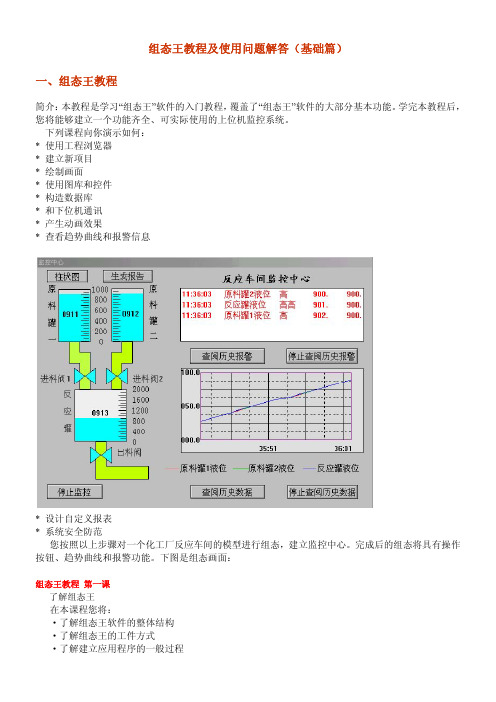
建立新项目 假设你已经正确安装了“组态王”,首先启动组态王工程浏览器。工程浏览器运行后,将打开你上一 次工作后的项目。如果你是第一次使用工程浏览器,默认的是组态王示例程序所在的目录。为建立一 个新项目,请执行以下操作: 在工程浏览器中选择菜单“工程/新建”,出现“新建工程”对话框。在对话 框中输入工程名称:myproj 在工程描述中输入:工程路径自动指定为当前目录下以工程名称命名的子 目录。如果你需要更改工程路径,请单击“浏览”按钮。 单击“确定”。组态王将在工程路径下生成初始 数据文件。至此,新项目已经可以开始建立了。你可以在每一个项目下建立数目不限的画面,在下一 节,我们将开始绘制第一幅画面。
数据库的作用 数据库是“组态王”最核心的部分。在TOUCHVEW运行时,工业现场的生产状况要以动画的形式反 映在屏幕上,操作者在计算机前发布的指令也要迅速送达生产现场,所有这一切都是以实时数据库为 中介环节,所以说数据库是联系上位机和下位机的桥梁。 定义变量的方法 对于我们将要建立的“监控中心”,需要从下位机采集两个原料罐的液位和一个反应罐的液位,所 以需要在数据库中定义这三个变量。因为这些数据是通过驱动程序采集到的,所以三个变量的类型都 是I/O实型变量。这三个变量分别命名为“原料罐1液位”、“原料罐2液位”和“反应罐液位”,定义方法如 下:在工程浏览器的左侧选择“数据词典”,在右侧双击“新建”,弹出“变量属性”对话框;对话框设置为 如图T6-2:设置完成后,单击“确定”。用类似的方法建立另两个变量“原料罐2液位”和“反应罐液位”。 变量的类型 数据库中存放的是你制作应用系统时定义的变量以及系统预定义的变量。变量可以分为基本类型 和特殊类型两大类。基本类型的变量又分为“内存变量”和“I/O变量”两类。“I/O变量”指的是需要“组态王” 和其它应用程序(包括I/O服务程序)交换数据的变量。这种数据交换是双向的、动态的,就是说:在“组 态王”系统运行过程中,每当I/O变量的值改变时,该值就会自动写入远程应用程序;每当远程应用程序 中的值改变时,“组态王”系统中的变量值也会自动更新。所以,那些从下位机采集来的数据、发送给 下位机的指令,比如“反应罐液位”、“电源开关”等变量,都需要设置成“I/O变量”。那些不需要和其它 应用程序交换只在“组态王”内需要的变量,比如计算过程的中间变量,就可以设置成“内存变量”。基本 类型的变量也可以按照数据类型分为离散型、模拟型、长整数型和字符串型。内存离散变量、I/O离散 变量:类似一般程序设计语言中的布尔(BOOL)变量,只有0,1两种取值,用于表示一些开关量。内 存实型变量、I/O实型变量:类似一般程序设计语言中的浮点型变量,用于表示浮点数据,取值范围10E-38 至10E+38,有效值7位。内存整型变量、I/O整型变量:类似一般程序设计语言中的有符号长整数型变 量,用于表示带符号的整型数据,取值范围 -2147483648至2147483647。内存字符串型变量、I/O字符 串型变量:类似一般程序设计语言中的字符串变量,用于记录一些有特定含义的字符串,如名称,密 码等,该类型变量可以进行比较运算和赋值运算。特殊变量类型有报警窗口变量、报警组变量、历史 趋势曲线变量、时间变量四种。这几种特殊类型的变量正是体现了“组态王”系统面向工控软件、自动 生成人机接口的特色。
组态王教程 基础入门篇
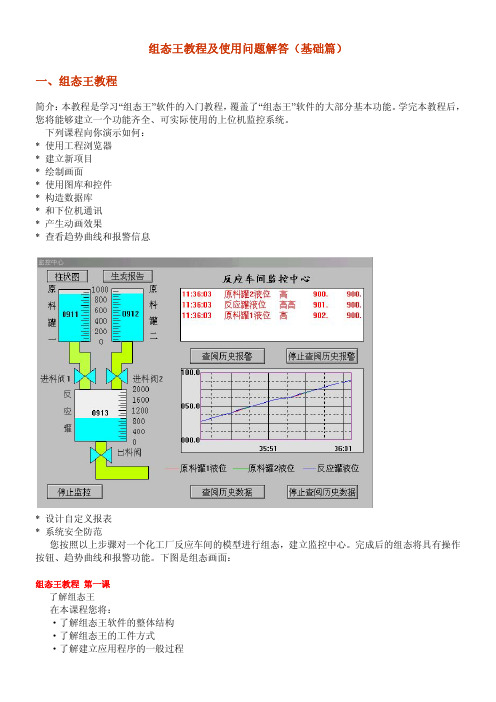
组态王教程及使用问题解答(基础篇)一、组态王教程简介:本教程是学习“组态王”软件的入门教程,覆盖了“组态王”软件的大部分基本功能。
学完本教程后,您将能够建立一个功能齐全、可实际使用的上位机监控系统。
下列课程向你演示如何:* 使用工程浏览器* 建立新项目* 绘制画面* 使用图库和控件* 构造数据库* 和下位机通讯* 产生动画效果* 查看趋势曲线和报警信息* 设计自定义报表* 系统安全防范您按照以上步骤对一个化工厂反应车间的模型进行组态,建立监控中心。
完成后的组态将具有操作按钮、趋势曲线和报警功能。
下图是组态画面:组态王教程第一课了解组态王在本课程您将:·了解组态王软件的整体结构·了解组态王的工件方式·了解建立应用程序的一般过程组态王软件的结构“组态王”是运行于Microsoft Windows 98/NT中文平台的全中文界面的组态软件,采用了多线程、COM组件等新技术,实现了实时多任务,软件运行稳定可靠。
组态王具有一个集成开发环境“组态王工程浏览器”,在工程浏览器中您可以查看工程的各个组成部分,也可以完成构造数据库、定义外部设备等工作。
画面的开发和运行由工程浏览器调用画面制作系统TOUCHMAK和画面运行系统TOUCHVEW来完成的。
TOUCHMAK是应用程序的开发环境。
您需要在这个环境中完成设计画面、动画连接等工作。
TOUCHMAK具有先进完善的图形生成功能;数据库中有多种数据类型,能合理地抽象控制对象的特性;对变量报警、趋势曲线、过程记录、安全防范等重要功能都有简单的操作办法。
TOUCHVEW是“组态王”软件的实时运行环境,在TOUCHMAK中建立的图形画面只有在TOUCHVEW中才能运行。
TOUCHVEW从工业控制对象中采集数据,并记录在实时数据库中。
它还负责把数据的变化用动画的方式形象地表示出来,同时完成变量报警、操作记录、趋势曲线等监视功能,并生成历史数据文件。
组态王教程——很实用-组态王教程

组态王简明教程组态王软件的结构“组态王”是运行于Microsoft Windows 98/NT中文平台的全中文界面的组态软件,采用了多线程、COM组件等新技术,实现了实时多任务,软件运行稳定可靠。
组态王具有一个集成开发环境“组态王工程浏览器”,在工程浏览器中您可以查看工程的各个组成部分,也可以完成构造数据库、定义外部设备等工作。
画面的开发和运行由工程浏览器调用画面制作系统TOUCHMAK和画面运行系统TOUCHVEW来完成的。
TOUCHMAK是应用程序的开发环境。
您需要在这个环境中完成设计画面、动画连接等工作。
TOUCHMAK具有先进完善的图形生成功能;数据库中有多种数据类型,能合理地抽象控制对象的特性;对变量报警、趋势曲线、过程记录、安全防范等重要功能都有简单的操作办法。
TOUCHVEW是“组态王”软件的实时运行环境,在TOUCHMAK中建立的图形画面只有在TOUCHVEW中才能运行。
TOUCHVEW从工业控制对象中采集数据,并记录在实时数据库中。
它还负责把数据的变化用动画的方式形象地表示出来,同时完成变量报警、操作记录、趋势曲线等监视功能,并生成历史数据文件。
组态王怎样和下位机通讯“组态王”把第一台下位机看作是外部设备,在开发过程中您可以根据“设备配置向导”的提示一步步完成连接过程。
在运行期间,组态王通过驱动程序和这些外部设备交换数据,包括采集数据和发送数据/指令。
每一个驱动程序都是一个COM对象,这种方式使通讯程序和组态王构成一个完整的系统,既保证了运行系统的高效率,也使系统能够达到很大的规模。
怎样产生动画效果开发者在TOUCHMAK中制作的画面都是静态的,那么它们如何以动画方式反映工业现场的状况呢?这需要通过实时数据库,因为只有数据库中的变量才是与现场状况同步变化的。
数据库变量的变化又如何导致画面的动画效果呢?通过“动画连接”就是建立画面的图素与数据库变量的对应关系。
这样,工业现场的数据,比如温度、液面高度等,当它们发生变化时,通过驱动程序,将引起实时数据库中变量的变化,如果画面上有一个图素,比如指针,您规定了它的偏转角度与这个变量相关,您就会看到指针随工业现场数据的变化而同步偏转。
组态王数据词典-IO变量定义知识讲解

组态王数据词典-IO变量定义
1)、组态王中寄存器列表
1.组态王中定义的寄存器的通道范围的意思表示该寄存器支持的最大范围,实际范围由PLC中CPU的型号确定,如果组态王中定义的寄存器通道范围超出了PLC的实际范围,则在运行时组态王信息窗口会提示(超出范围的)寄存器读失败。
2.组态王中定义的DB寄存器序号、数据类型必须与PLC中定义的保持一致,否则运行系统读上来的数据有可能是错误的。
比如,PLC中DB块的定义为:DB1.DBW0(Word),DB1.DBW2(Word),DB1.DBD4(DWord),DB1.DBB8(Byte),则在组态王中定义变量时寄存器序号和数据类型对应为DB1.0(SHORT),DB1.2(USHORT), DB1.4(FLOAT),DB1.8(BYTE)。
3.对于BIT数据类型,I Q M寄存器的定义方式为xx.yy, xx为对应字节的通道,yy为其中位的通道,范围0-7。
4. 对于M区寄存器,如果要读取SHORT或USHORT型数据,其通道号应该间隔定义,因为这个操作实际上是同时读取2个字节然后组成SHORT或USHORT数据。
例如,间隔定义为M0,m2或者M1,M3。
5.对于DB寄存器,定义方式为xx.yy.zz,xx为DB块号,范围是0-255,yy为对应块中地址序号,当寄存器类型是BIT型时,zz为其中位的通道号,zz范围是0-7,当寄存器类型是STRING 型时,zz表示字符串的长度,zz范围是0-127。
3)、寄存器使用举例。
组态王教程——很实用-组态王教程
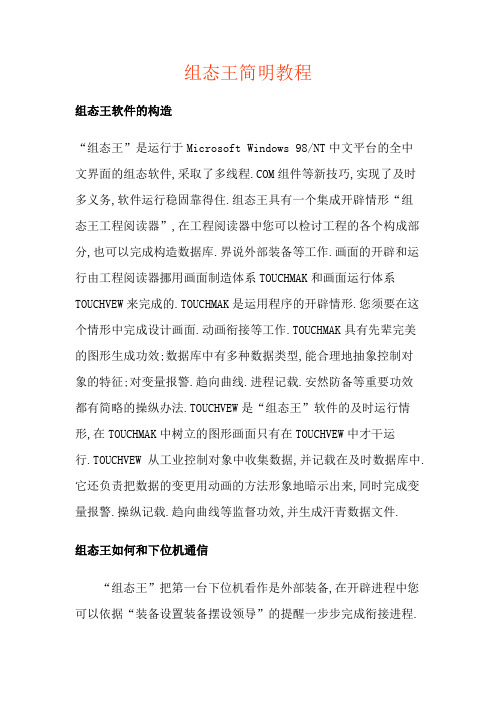
组态王简明教程组态王软件的构造“组态王”是运行于Microsoft Windows 98/NT中文平台的全中文界面的组态软件,采取了多线程.COM组件等新技巧,实现了及时多义务,软件运行稳固靠得住.组态王具有一个集成开辟情形“组态王工程阅读器”,在工程阅读器中您可以检讨工程的各个构成部分,也可以完成构造数据库.界说外部装备等工作.画面的开辟和运行由工程阅读器挪用画面制造体系TOUCHMAK和画面运行体系TOUCHVEW来完成的.TOUCHMAK是运用程序的开辟情形.您须要在这个情形中完成设计画面.动画衔接等工作.TOUCHMAK具有先辈完美的图形生成功效;数据库中有多种数据类型,能合理地抽象控制对象的特征;对变量报警.趋向曲线.进程记载.安然防备等重要功效都有简略的操纵办法.TOUCHVEW是“组态王”软件的及时运行情形,在TOUCHMAK中树立的图形画面只有在TOUCHVEW中才干运行.TOUCHVEW从工业控制对象中收集数据,并记载在及时数据库中.它还负责把数据的变更用动画的方法形象地暗示出来,同时完成变量报警.操纵记载.趋向曲线等监督功效,并生成汗青数据文件.组态王如何和下位机通信“组态王”把第一台下位机看作是外部装备,在开辟进程中您可以依据“装备设置装备摆设领导”的提醒一步步完成衔接进程.在运行时代,组态王经由过程驱动程序和这些外部装备交换数据,包含收集数据和发送数据/指令.每一个驱动程序都是一个COM对象,这种方法使通信程序和组态王构成一个完全的体系,既包管了运行体系的高效力,也使体系可以或许达到很大的范围.如何产活泼画后果开辟者在TOUCHMAK中制造的画面都是静态的,那么它们若何故动画方法反应工业现场的状况呢?这须要经由过程及时数据库,因为只稀有据库中的变量才是与现场状况同步变更的.数据库变量的变更又若何导致画面的动画后果呢?经由过程“动画衔接”就是树立画面的图素与数据库变量的对应关系.如许,工业现场的数据,比方温度.液面高度等,当它们产生变更时,经由过程驱动程序,将引起及时数据库中变量的变更,假如画面上有一个图素,比方指针,您划定了它的偏转角度与这个变量相干,您就会看到指针随工业现场数据的变更而同步偏转.动画衔接的引入是设计人机接口的一次冲破它把程序员从反复的图形编程中解放出来,为程序员供给了尺度的工业控制图形界面,并且有可编程的敕令说话衔接来加强图形界面的功效.树立运用程序的一般进程树立运用程序大致可分为以下四个步调: 1.设计图形界面 2.构造数据库 3.树立动画衔接 4.运行和调试须要解释的是,这四个步调其实不是完全自力的,事实上,这四个部分经常是交织进行的.在用TOUCHMAK构造运用程序之前,您要细心计划您的项目,重要斟酌三方面问题:图形您愿望用如何的图形画面来模仿现实的工业现场的响应的工控装备?用组态王体系开发的运用程序是以“画面”为程序单位的,每一个“画面”对应于程序现实运行时的一个Windows窗口.数据如何用数据描写工控对象的各类属性?也就是创建一个及时数据库,用此数据库中的变量来反应工控对象的各类属性,比方“电源开关”.您的计划中可能还要为暂时变量预留空间. 动画数据和图形画面中的图素的衔接关系是什么?也就是画面上的图素以如何的动画来模仿现场装备的运行,以及如何让操纵者输入控制装备的指令.从下一节课开端,将按照以上步调循序渐进地树立一个新的运用程序.开端一个新项目在本课程您将:·懂得项目标寄义·演习运用工程阅读器·开端树立一个新项目项目标寄义在“组态王”中,您开辟的每一个运用体系称为一个项目,每个项目必须在一个自力的目次中,不合的项目不克不及共用一个目次.项目目次也称为工程路径.在每个工程路径下,组态王为此项目生成了一些重要的数据文件,这些数据文件一般是不许可修正的. 项目简介经由过程本教程9节课的进修,你将树立一个反响车间的监控中间.监控中间从车间现场收集临盆数据,并以动画方法直不雅地显示在监控画面上.监控画面还将显示及时趋向曲线和报警信息并供给查询汗青数据的功效.最后完成一个数据统计的报表.为了不局限于是具体的下位机体系,本教程树立的项目采取了仿真驱动程序.仿真驱动程序相似于现实的驱动程序,但可以或许模仿下位机主动产生数据并供给给组态王.对于现实的下位机体系,可参考驱动程序联机帮忙来设置驱动程序.运用工程阅读器工程阅读器是组态王的集成开辟情形.在这里你可以看到工程的各个构成部分,包含画面.数据库.外部装备.体系设置装备摆设等,它们以树形构造暗示.工程阅读器的运用和Windows95的资本治理器相似,不再胪陈.树立新项目假设你已经精确装配了“组态王”,起首启动组态王工程阅读器.工程阅读器运行后,将打开你上一次工作后的项目.假如你是第一次运用工程阅读器,默认的是组态王示例程序地点的目次.为树立一个新项目,请履行以下操纵:在工程阅读器中选择菜单“工程/新建”,消失“新建工程”对话框.在对话框中输入工程名称:myproj在工程描写中输入:工程路径主动指定为当前目次下以工程名称定名的子目次.假如你须要更改工程路径,请单击“阅读”按钮. 单击“肯定”.组态王将在工程路径下生成初始数据文件.至此,新项目已经可以开端树立了.你可以在每一个项面前目今树立数量不限的画面,鄙人一节,我们将开端绘制第一幅画面设计画面在本课程您将:·进修对象箱的运用·进修调色板的运用·控制图库的运用办法树立新画面在工程阅读器中左侧的树形视图中选择选择“画面”,在右侧视图中双击“新建”.工程阅读器将运行组态王开辟情形TOUCHMAK,弹出如下对话框.在“新画面”对话框中设置如下图,在对话框中单击“肯定”.TOUCHMAK将按照你指定的作风产生一幅名为“监控中间”的画面.运用图形对象箱接下来在此画面中绘制各图素.绘制图素的重要对象放置在图形编辑对象箱内.当画面打开时,对象箱主动显示,假如对象箱没有消失,选择菜单“对象\显示对象箱”或按F10键打开它.对象箱中各类根本对象的运用办法和WINDOWS中“画笔”很相似,假如你熟习“画笔”的运用,绘制本画面将是很轻易的.起首绘制监控对象原料罐和反响罐:在对象箱内单击圆角矩形对象,在画面上绘制一个矩形作为第一个原料罐;在矩形框上单击鼠标左键,在矩形框四周消失8个小矩形,当鼠标落在任一小矩形上时,按下鼠标左键,可以移动图形对象的地位用同样的办法绘制另一原料罐和反响罐.在对象箱内单击多边形对象,绘制三条管道.要转变管道的填充色彩,请选中此对象,然后单击调色板窗口的第二个按钮,再从调色板中选择任一种色彩.在对象箱内单击文本对象,输入文字.要转变文字的字体.字号,请先选中文本对象,然后在对象箱内选择“转变字体”.选择菜单“图库\刻度”,在图库窗口中双击一种竖向的刻度.在画面上单击鼠标左键,刻度将出如今画面上.你可以缩放.移动它,如同通俗图素一样.在调剂图形对象的相对地位时,几种对齐对象可能经常会用到.起首选中所有须要对齐的图形对象,然后在对象箱中单击所需的对齐对象即可.最后,绘制的画面如下图.选择菜单“文件\全体存”,保管你的工作成果.界说外部装备和数据库在本课程您将:·控制外部装备的界说办法·进修界说变量的办法界说外部装备组态王把那些须要与之交换数据的装备或程序都作为外部装备.外部装备包含:下位机(PLC.内心.板卡等),它们一般经由过程串行口和上位机交换数据;其他 Windows 运用程序,它们之间一般经由过程 DDE 交换数据;外部装备还包含收集上的其他盘算机.只有在界说了外部装备之后,组态王才干经由过程I/O变量和它们交换数据.为便利你界说外部装备组态王设计了“装备设置装备摆设领导”引诱你一步步完成装备的衔接.如图T6-1.PNG.本教程中运用仿真PLC和组态王通信.仿真PLC可以模仿PLC为组态王供给数据.假设仿真PLC衔接在盘算机的COM1口.在组态王工程阅读器的左侧选中“ COM1”,在右侧双击“新建”,运行“装备设置装备摆设领导”.选择“仿真PLC”的“串口”项,单击“下一步”;为外部装备取一个名称,输入“PLC1”,单击“下一步”;为装备选择衔接串口,假设为COM1,单击“下一步”;填写装备地址,假设为1,单击“下一步”;请检讨各项设置是否精确,确认无误后,单击“完成”.装备界说完成后,你可以在工程阅读器的右侧看到新建的外部装备“PLC1”.在界说数据库变量时,你只要把IO变量衔接到这台装备上,它就可以和组态王交换数据了.数据库的感化数据库是“组态王”最焦点的部分.在TOUCHVEW运行时,工业现场的临盆状况要以动画的情势反应在屏幕上,操纵者在盘算机前宣布的指令也要敏捷送达临盆现场,所有这一切都是以及时数据库为中介环节,所以说数据库是接洽上位机和下位机的桥梁.界说变量的办法对于我们将要树立的“监控中间”,须要从下位机收集两个原料罐的液位和一个反响罐的液位,所以须要在数据库中界说这三个变量.因为这些数据是经由过程驱动程序收集到的,所以三个变量的类型都是I/O实型变量.这三个变量分离定名为“原料罐1液位”.“原料罐2液位”和“反响罐液位”,界说办法如下:在工程阅读器的左侧选择“数据词典”,在右侧双击“新建”,弹出“变量属性”对话框;对话框设置为如图T6-2:设置完成后,单击“肯定”.用相似的办法树立另两个变量“原料罐2液位”和“反响罐液位”. 变量的类型数据库中存放的是你制造运用体系时界说的变量以及体系预界说的变量.变量可以分为根本类型和特别类型两大类.根本类型的变量又分为“内存变量”和“I/O变量”两类.“I/O变量”指的是须要“组态王” 和其它运用程序(包含I/O办事程序)交换数据的变量.这种数据交换是双向的.动态的,就是说:在“组态王”体系运行进程中,每当I/O变量的值转变时,该值就会主动写入长途运用程序;每当长途运用程序中的值转变时,“组态王”体系中的变量值也会主动更新.所以,那些从下位机收集来的数据.发送给下位机的指令,比方“反响罐液位”.“电源开关”等变量,都须要设置成“I/O变量”.那些不须要和其它运用程序交换只在“组态王”内须要的变量,比方盘算进程的中央变量,就可以设置成“内存变量”.根本类型的变量也可以按照数据类型分为离散型.模仿型.长整数型和字符串型.内存离散变量.I/O离散变量:相似一般程序设计说话中的布尔(BOOL)变量,只有0,1两种取值,用于暗示一些开关量.内存实型变量.I/O实型变量:相似一般程序设计说话中的浮点型变量,用于暗示浮点数据,取值范围10E-38至10E+38,有用值7位.内存整型变量.I/O整型变量:相似一般程序设计说话中的有符号长整数型变量,用于暗示带符号的整型数据,取值范围 -2147483648至2147483647.内存字符串型变量.I/O字符串型变量:相似一般程序设计说话中的字符串变量,用于记载一些有特定寄义的字符串,如名称,暗码等,该类型变量可以进行比较运算和赋值运算.特别变量类型有报警窗口变量.报警组变量.汗青趋向曲线变量.时光变量四种.这几种特别类型的变量恰是表现了“组态王”体系面向工控软件.主动生成人机接口的特点.至此,数据库已经完全树立起来,驱动程序也已经预备好了,下一节课的义务将是使画面上的图素活动起来,实现一个动画后果的监控体系.让画面活动起来在本课程您将:·懂得动画衔接的概念·控制界说动画衔接的办法动画衔接的感化在第一节课我们已经讲过,所谓“动画衔接”就是树立画面的图素与数据库变量的对应关系.对于我们即将树立的“监控中间”,假如画面上的原料罐.反响罐(矩形框对象)的大小可以或许跟着变量“原料罐1液位”等变量值的大小而转变,那么,对于操纵者来说,他就可以或许看到一个反响工业现场状况的监控画面,这恰是本课程的目标.接下来为1号原料罐.2号原料罐.反响罐三个图素树立动画衔接.树立动画衔接在画面上双击图形对象“1号原料罐”,弹出“动画衔接”对话框.单击“填充”按钮,弹出“填充衔接”对话框,对话框设置如图T7-1.留意填充偏向和填充色的选择.单击“肯定”.单击“动画衔接”对话框的“肯定”.用同样的办法设置“2号原料罐”和“反响罐”的动画衔接设置“反响罐”的动画衔接时须要将“最大填充高度”的“对应数值”设为2000.原料罐和反响罐的动画衔接设置完毕.作为一个现实上可用的监控程序,可能操纵者仍须要知道液面的精确高度,而不但仅是设置刻度.这个功效由“模仿值输出”动画来实现.在对象箱中选用文本对象,在“1号原料罐”矩形框的中部输入字符串“####”.这个字符串的内容是随便率性的,比方你可以输入“原料罐1液位”当画面程序现实运行时,字符串的内容将被你须要输出的模仿值所代替.用同样的办法,在另两个矩形框的中部输入字符串.操纵完成后,画面如图7-2.双击文本对象“####”,弹出“动画衔接”对话框.单击“模仿值输出”,弹出“模仿值输出衔接”对话框,对话框设置如图 T7-3.在此处,“表达式”是要输出的变量的名称.在其他的情形下,此处可输入庞杂的表达式,包含变量名.运算符.函数等.输出格局可以随便更改,它们与字符串“####”的长短无关.单击“肯定”.单击“动画衔接”对话框的“肯定”,完成设置.同样的办法,为另两个字符串树立“模仿值输出”动画衔接,衔接的表达式分离为变量“原料罐2液位”和“反响罐液位”.选择Touchmak菜单“文件\全体存”.只有保管画面上的转变今后,在Touchvew中才干看到你的工作成果.启动画面运行程序Touchvew .Touchvew启动后,选择菜单“画面\打开”,在弹出的对话框中选择“监控中间”.运行画面如下图.及时趋向曲线与及时报警窗口在本课程您将:·懂得趋向曲线和报警窗口的感化·控制及时趋向曲线的设置办法·控制及时报警窗口的设置办法趋向曲线的感化趋向曲线用来反响数据变量随时光的变更情形.趋向曲线有两种:及时趋向曲线和汗青趋向曲线.这两种曲线外形都相似于坐标纸,X轴代表时光,Y轴代表变量值.所不合的是,在你的画面程序运行时,及时趋向曲线随时光变更主动卷动,以快速反响变量的新变更,但是不克不及随时光轴“回卷”,不克不及查阅变量的汗青数据;汗青趋向曲线可以完成汗青数据的检讨工作,但它不会主动卷动,而须要经由过程敕令说话来帮助实现查阅功效.一个画面中可界说数量不限的趋向曲线,在统一个趋向曲线中最多可同时显示四个变量的变更情形. 报警窗口的感化报警窗口用以反响变量的不正常变更,组态王主动对须要报警的变量进行监督.当产生报警时,将这些报警事宜在报警窗口中显示出来,其显示格局在界说报警窗口时肯定.报警窗口也有两种类型:及时报警窗口和汗青报警窗口.及时报警窗口只显示比来的报警事宜,要查阅汗青报警事宜只能经由过程汗青报警窗口.为了分类显示报警事宜,可以把变量划分到不合的报警组,同时指定报警窗口中显示所需的报警组.趋向曲线.报警窗口和报警组都是一类特别的变量,有变量名和变量属性等.趋向曲线.报警窗口的绘制办法和矩形对象雷同,移动和缩放办法与一样.本节课将为“监控中间”增长及时趋向曲线和及时报警窗口,汗青趋向曲线和汗青报警窗口将鄙人节课中实现.设置及时趋向曲线激活画面制造体系Touchmak,在对象箱中选用“及时趋向曲线”对象,然后在画面上绘制趋向曲线,画面如图T8-1;为了让操纵者运用便利,在趋向曲线的下方须要增长标注,解释各类色彩的曲线所代表的变量.双击此及时趋向曲线对象,弹出“及时趋向曲线对象”对话框,对话框设置如下图:设置及时报警窗口在对象箱中选用报警窗口对象,在画面上绘制报警窗口,画面如图T8-3;为使报警窗口内能显示变量的非正常变更,你必须先做如下设置:切换到工程阅读器,在左侧选择“报警组”然后双击右侧的图标进入“报警组界说”对话框.在“报警组界说”对话框中将“RootNode”修正为“车间”.单击“确认”,封闭“修正报警组”对话框.单击“报警组界说”对话框的“确认”按钮.在工程阅读器的左侧选择“数据词典”,在右侧双击变量名“原料罐1液位”.在“变量属性”对话框中单击“报警界说”标签.将对话框设置如图T8-4;报警组名已经主动设为“车间”.单击“肯定”,封闭对话框.用同样的办法界说变量“原料罐2液位”和“反响罐液位”的报警限只有在“变量界说”对话框中界说了变量的报警方法后,才干在报警窗口中显示此变量.接下来设置报警窗口.双击此报警窗口对象,弹出对话框,对话框设置如图T8-5;各类文本的色彩你可自由设置.单击“报警信息格局”,设置格局如T8-6;单击“确认”单击“报警窗口界说”的肯定按钮.选择菜单“文件/全体存”,保管你的工作成果.激活画面运行程序Touchvew,画面后果如下:查阅汗青数据在本课程您将:·树立多画面的运用程序·进修汗青趋向曲线的运用办法·进修汗青报警窗口的运用办法·树立敕令说话文本汗青曲线的感化对于一个现实可用的体系来说,一幅画面经常是不敷的.组态王许可你树立画面数量不限的庞杂程序.本课将要树立的汗青趋向曲线和报警窗口将分离属于另两幅画面.激活Touchmak程序选择菜单“文件/新画面”.设置“新画面”对话框如下:画面名称:汗青趋向曲线对应文件:pic00002.pic 注释:反响车间的监控中间----汗青趋向画面画面作风:笼罩式画面边框:粗边框画面地位:左边:229 顶边:190 宽度:417 高度:256 标题杆:无效大小可变:无效绘制汗青趋向曲线在对象箱内选择汗青趋向曲线对象,在新画面上绘制汗青趋向.双击趋向曲线,弹出“汗青趋向曲线”对话框,对话框包含“曲线界说”和“标识界说”两部分.曲线界说如图T9-1.图 T9-2;单击对话框的“肯定”按钮.对使趋向曲线内能显示变量的变更情形,你必须先对变量做如下设置:选择菜单“数据库/数据词典”.在“变量界说”对话框中单击“速览”.在变量列表中双击变量“原料罐1液位”.单击“记载界说”对话框中“数据变更记载”选择框,使之有用.单击“保管”.用同样的办法使变量“原料罐2液位”和“反响罐液位”的“是否记载”选项都有用.只有在“变量界说”对话框中使变量的“是否记载”选项有用时,才干在汗青趋向曲线中显示此变量的变更情形,这是因为汗青趋向曲线中的数据都取自记载文件,而数据文件只记载那些“是否记载”有用的变量.为汗青曲线树立控制在上节课讲到,汗青趋向曲线不克不及主动卷动.为了从汗青曲线上可以或许查询到所有时光段的汗青数据,必须经由过程敕令说话来动态转变汗青曲线的时光轴(X轴)的范围.汗青曲线时光轴的范围是由汗青曲线的两个属性肯定的.属性ChartStart代表时光轴的肇端值属性ChartLength代表时光轴的长度.假如这两个属性的值被转变,汗青曲线的时光轴范围也就被转变了.敕令说话是一段相似于C说话的程序,假如能充分运用,将极大的扩充组态王的功效.在本处运用的敕令说话仅仅是“敕令说话衔接”,是动画衔接的一种.在对象箱内选择按钮对象,绘制一个按钮.单击此按钮,使之处于选中状况,选择菜单“编辑/字符调换”.将“字符串调换”对话框图中将字符串调换为“<<”.单击“肯定”.同样的办法,再绘制另一按钮,标识表记标帜为“>>”.这两个按钮将用来卷动汗青曲线的时光轴.双击按钮“<<”,弹出“动画衔接” 对话框.单击“弹起时”.在“敕令说话”对话框中输入敕令说话程序:history.ChartStart=history.ChartStart-300;单击“肯定”,封闭“敕令说话”对话框.单击“肯定”,封闭“动画衔接”对话框.以上设置将使按钮成为触敏对象,在画面程序运行时,单击此按钮(当鼠标左键弹起时)将履行你输入的敕令说话程序.此程序的目标是使汗青曲线history的Chartstart属性值减小5分钟= 300秒用同样的办法为按钮“>>”树立“弹起时”敕令说话衔接,程序为:history.ChartStart=history.ChartStart+300; 调剂按钮的地位,完成后的画面如下图:树立汗青报警窗口再新建一幅汗青报警画面.激活Touchmak程序选择菜单“文件/新画面”.设置“新画面”对话框如下:画面名称:汗青报警曲线对应文件:pic00003.pic 注释:反响车间的监控中间----汗青报警窗口画面作风:笼罩式画面边框:粗边框画面地位:左边:223 顶边:131 宽度:417 高度:250 标题杆:无效大小可变:无效单击“肯定”.在对象箱中选用“报警窗口”对象绘制报警窗口.画面如下图;“前”“后”两个按钮是用来翻阅汗青报警事宜的.双击报警窗口,将“报警窗口界说”对话框设置为:汗青报警窗口:有用报警窗口名:反响车间汗青报警窗口标题:有用报警组名已主动设置为“车间”单击“报警信息格局”,将“报警信息格局”对话框设置为下下图.为汗青报警窗口树立控制双击按钮“前”,设置“弹起时”敕令说话动画衔接:PageUp(反响车间汗青报警窗口,5);运用函数PageUp的目标是:每当操纵者单击按钮时,报警窗口内的信息向上卷动5行.同样的办法为按钮“后”设置“弹起时”敕令说话动画衔接:PageDown(反响车间汗青报警窗口,5);选择菜单“文件/全体存”.。
组态王教程——很实用

组态王简明教程组态王软件的结构“组态王”是运行于Microsoft Windows 98/NT中文平台的全中文界面的组态软件,采用了多线程、COM组件等新技术,实现了实时多任务,软件运行稳定可靠。
组态王具有一个集成开发环境“组态王工程浏览器”,在工程浏览器中您可以查看工程的各个组成部分,也可以完成构造数据库、定义外部设备等工作。
画面的开发和运行由工程浏览器调用画面制作系统TOUCHMAK和画面运行系统TOUCHVEW来完成的。
TOUCHMAK是应用程序的开发环境。
您需要在这个环境中完成设计画面、动画连接等工作。
TOUCHMAK具有先进完善的图形生成功能;数据库中有多种数据类型,能合理地抽象控制对象的特性;对变量报警、趋势曲线、过程记录、安全防范等重要功能都有简单的操作办法。
TOUCHVEW是“组态王”软件的实时运行环境,在TOUCHMAK中建立的图形画面只有在TOUCHVEW中才能运行。
TOUCHVEW从工业控制对象中采集数据,并记录在实时数据库中。
它还负责把数据的变化用动画的方式形象地表示出来,同时完成变量报警、操作记录、趋势曲线等监视功能,并生成历史数据文件。
组态王怎样和下位机通讯“组态王”把第一台下位机看作是外部设备,在开发过程中您可以根据“设备配置向导”的提示一步步完成连接过程。
在运行期间,组态王通过驱动程序和这些外部设备交换数据,包括采集数据和发送数据/指令。
每一个驱动程序都是一个COM对象,这种方式使通讯程序和组态王构成一个完整的系统,既保证了运行系统的高效率,也使系统能够达到很大的规模。
怎样产生动画效果开发者在TOUCHMAK中制作的画面都是静态的,那么它们如何以动画方式反映工业现场的状况呢?这需要通过实时数据库,因为只有数据库中的变量才是与现场状况同步变化的。
数据库变量的变化又如何导致画面的动画效果呢?通过“动画连接”就是建立画面的图素与数据库变量的对应关系。
这样,工业现场的数据,比如温度、液面高度等,当它们发生变化时,通过驱动程序,将引起实时数据库中变量的变化,如果画面上有一个图素,比如指针,您规定了它的偏转角度与这个变量相关,您就会看到指针随工业现场数据的变化而同步偏转。
组态王教程
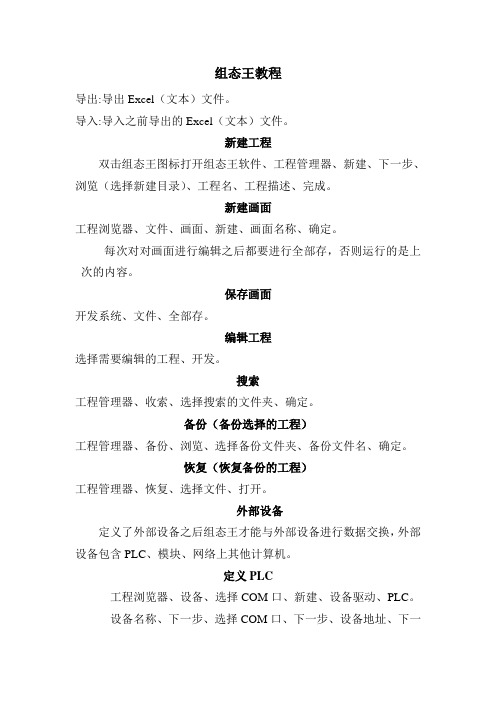
组态王教程导出:导出Excel(文本)文件。
导入:导入之前导出的Excel(文本)文件。
新建工程双击组态王图标打开组态王软件、工程管理器、新建、下一步、浏览(选择新建目录)、工程名、工程描述、完成。
新建画面工程浏览器、文件、画面、新建、画面名称、确定。
每次对对画面进行编辑之后都要进行全部存,否则运行的是上次的内容。
保存画面开发系统、文件、全部存。
编辑工程选择需要编辑的工程、开发。
搜索工程管理器、收索、选择搜索的文件夹、确定。
备份(备份选择的工程)工程管理器、备份、浏览、选择备份文件夹、备份文件名、确定。
恢复(恢复备份的工程)工程管理器、恢复、选择文件、打开。
外部设备定义了外部设备之后组态王才能与外部设备进行数据交换,外部设备包含PLC、模块、网络上其他计算机。
定义PLC工程浏览器、设备、选择COM口、新建、设备驱动、PLC。
设备名称、下一步、选择COM口、下一步、设备地址、下一步、下一步、完成。
切换到开发系统工程浏览器、MAKE。
切换到运行系统工程浏览器、VIEW、画面、打开、选择需要运行的画面、确定。
{如果启动工程中提示“历史库服务程序没有启动”开始、输入"C:\Program Files\Kingview\HistorySvr.exe" -run(具体路径要根据你的安装路径来定)}定义变量工程浏览器、数据库、数据词典、新建。
建立动态图形连接开发系统、双击需要连接的图形。
填充、表达式(图形需要连接的变量)、颜色(连接图形运行时的填充颜色)。
建立动态数据连接开发系统、双击需要连接的文本。
(建立连接的文本要用“####”格式,否则不能显示。
)模拟量输出、表达式(需要监视的变量)。
编辑命令语音开发系统、在画面空白处右键、画面属性、命令语音。
或:开发系统、编辑、画面属性、命令语音。
(如果写完程序按确定之后提示“变量未定义”,就是括号为中文输入法括号,需要改为英文括号。
)。
- 1、下载文档前请自行甄别文档内容的完整性,平台不提供额外的编辑、内容补充、找答案等附加服务。
- 2、"仅部分预览"的文档,不可在线预览部分如存在完整性等问题,可反馈申请退款(可完整预览的文档不适用该条件!)。
- 3、如文档侵犯您的权益,请联系客服反馈,我们会尽快为您处理(人工客服工作时间:9:00-18:30)。
数据词典常见问题解答北京亚控科技发展有限公司2009年7月目录1. 我注意到组态王软件是按软件点数来收费的,请问这个点数是如何计算的? (1)2. 我想删除一个指定的变量,但数据词典中该变量的删除选项灰色,不允许操作,怎么解决? (1)3. 我注意到组态王的数据词典里有一个系统自带的“$新报警”变量,请问此变量是如何使用的? (1)4. 组态王的数据变量的采集频率采用什么规则?有什么注意事项? (1)5. 在工程比较庞大的情况下,请问我如何能快速的找到某个变量都在那里使用了呢? (2)6. 我注意到组态王的变量的属性页中有最大值最小值最大原始值最小原始值几个设定项,请问具体怎么来应用? (2)7. 在定义变量的基本属性时状态栏中的保存数值、保存参数是什么意思? (2)8. 我需要组态王能记下我运行状态下设定的参数,每次启动时都能按最后一次设定的参数运行,请问如何来做? (3)9. 我的现场设备的信号采集与变换是非线性的,请问在组态王中我需要如何设置? (3)10. 请问变量定义时变量的优先级、安全区是如何设置的?如何工作? (3)11. 请问组态王的报警优先级配置是如何设置的? (3)12. 请问变量定义中的生成事件如何使用? (3)13. 请问什么是内部局部变量?如何使用? (3)14. 组态王在运行系统中如何修改变量的原始值和工程值? (4)15. 如果设备中有的数据不需要按采集频率读取,按需要读取,在组态王中如何实现? (4)16. 在组态王运行环境中能够实现控制变量记录的功能? (4)17. 在组态王文本框中连接变量的时候,单击问号按钮,没有反应,弹不出变量列表框,为什么,应如何解决? (5)18. 在组态王数据词典中能否成批修改变量的基本属性? (5)19. 在组态王中能否实现对变量的操作记录下来? (5)20. 在组态王中如何实现变量的累加计算? (6)21. 组态王中的内存字符串变量无法保存到组态王历史数据库中,应如何解决? (6)22. 在组态王运行环境中通过变量域改变报警限值,但是回到开发环境中看到还是原来设置的值,应如何同步修改开发环境中的设定值? (6)23. 在删除未用变量列表里,我已经选择全部删除,为什么还有些未用变量没有被删除? (6)1. 我注意到组态王软件是按软件点数来收费的,请问这个点数是如何计算的?组态王软件是按点数收费的,这里讲的点数不是用户在工程设计时设计的采样点的数目,而是组态王数据词典中定义的所有变量(不包括软件本身自带的21个变量),因为在组态王的数据词典中除了要定义采样点外,还需要定义一部分内存变量来实现软件的逻辑控制动画连接等,所以用户在软件选型时要留有一定的点数余量。
2. 我想删除一个指定的变量,但数据词典中该变量的删除选项灰色,不允许操作,怎么解决?数据词典中的变量的删除选项为灰色,说明此变量在画面上或命令语言中正在使用或曾经使用过,因而不允许直接删除,如果确实需要删除此变量,请按以下步骤操作:选择工程浏览器的“工具-->更新变量计数”。
根据提示完成变量的更新,更新完成后,选择“工具-->删除未用变量”,看你要删除的变量在这里出现了吗?如出现,选中删除即可。
若没有出现,选择“工具->变量统计报告”,在对话框中找到希望删除的变量,点开其左边的“+”号,如果此变量被画面或命令语言引用,可以从这里找到被引用的位置,记下所有的位置信息,根据这些信息去工程中删除所有的引用。
重复以上所有操作步骤。
3. 我注意到组态王的数据词典里有一个系统自带的“$新报警”变量,请问此变量是如何使用的?组态王软件内的“$新报警”变量是用来检测组态王软件的报警信息的。
如果用户在工程开发中配置了报警,则软件会在不论那个变量报警时都自动将“$新报警”变量的值设置为1,用户只要对这一个变量进行编程,就可以获取整个软件是否有报警的信息。
但是请一定注意,软件不会在报警消失后自动将此变量的值改为0,所以用户要自己编程在适当的时候将此变量值归零。
4. 组态王的数据变量的采集频率采用什么规则?有什么注意事项?组态王才用是查询机制来与设备进行通讯,即组态王定时发起查询从设备读写数据。
组态王定义的变量的读写属性中采用了写优先的机制,即在同等通信条件下首先保证先写数据在读数据。
注意事项如下:1)只写变量的频率尽量定义为0:组态王的写数据如果定义了指定的频率,会按此频率频繁的向下写数据,尤其在有大量下写数据的情况下,会占用大量带宽,所有一般建议将只写变量的采集频率定为0,这样组态王会自动判断,只有在数据发生了变化的情况下才写一次,可以大大降低带宽。
2)频率并不是定义的越小越好:采集的速度由设备对查询的响应速度,通讯协议,通讯带宽、通讯电缆的长度等多方面的条件决定。
用户不能想当然认为55ms就好就快,尤其在如果数据量比较大的情况下。
5. 在工程比较庞大的情况下,请问我如何能快速的找到某个变量都在那里使用了呢?组态王软件在工程浏览器的菜单中提供了变量统计的功能。
具体操作如下:选择工程浏览器的“工具-->更新变量计数”。
根据提示完成变量的更新,更新完成后,选择“工具-->变量统计报告”,在对话框中找到需要查询的变量,点开其左边的“+”号,就可以看到变量使用的详细信息了。
6. 我注意到组态王的变量的属性页中有最大值最小值最大原始值最小原始值几个设定项,请问具体怎么来应用?组态王变量的属性页中的最小原始值、最大原始值和最小值、最大值这四个数值是用来确定原始值与工程值之间的转换比例(当最小值和最小原始值一样,最大值和最大原始值一样时,则组态王中显示的值和外部设备中对应寄存器的值一样)。
原始值到工程值之间的转换方式有线性和平方根两种,线性方式是把最小原始值到最大原始值之间的原始值,线性转换到最小值至最大值之间。
工程中比较常用的转换方式是线性转换,下面将以具体的实例进行讲解。
示例:以ISA板卡的模拟量输入信号(AD)为例进行讲解。
最小原始值、最大原始值为组态王ISA总线上获取到模拟信号转换值。
当板卡的A/D转换分辨率为12位时,则经过板卡的AD转换器传送到ISA总线上的二进制数据为0~4095。
所以原始最小值定为0,最大原始值为4095,如果用户希望在画面中显示板卡模拟通道实际输入的电压,则可以将最小值和最大值分别定义为板卡该通道的允许电压和电流的输入范围:例如板卡输入范围0~5V,则最大值是5,最小值是0。
对于PLC、智能仪表、变频器,其本身已将物理值转换为工程值所以此时最大(小)值与最大(小)原始值在设置时是一致的。
7. 在定义变量的基本属性时状态栏中的保存数值、保存参数是什么意思?保存参数:在系统运行时,系统自动保存这些参数值,系统正常退出时,系统将此变量的最后一次改变的参数值保存为该变量的初始参数配置值。
备下次系统启动使用,变量的域的参数值为上次系统运行时最后一次的设置值。
无需用户再去重新定义。
保存数值:在系统运行时,当变量的值发生变化后,系统自动保存该值。
当系统正常退出后再次运行时,变量的初始值为上次系统运行过程中变量值最后一次变化的值。
8. 我需要组态王能记下我运行状态下设定的参数,每次启动时都能按最后一次设定的参数运行,请问如何来做?首先将需要记录状态的变量的的属性页上的保存参数和保存数值选中,然后在命令语言的运行时用函数EnableSaveTagValueToIniValueWhenValueChange()来实现。
将此函数的参数设为1的情况下,就能周期性的保存数值和参数到tagname.db中并下次运行时调入。
9. 我的现场设备的信号采集与变换是非线性的,请问在组态王中我需要如何设置?针对这种需求,组态王软件在变量的属性页中提供了非线性表的编辑功能,你可以自己编辑非线性表来进行量程的转换。
但请注意使用非线性表时,转换后的工程值应该在定义数据词典的工程值范围内,否则超出此范围的值显示不出来。
10. 请问变量定义时变量的优先级、安全区是如何设置的?如何工作?变量设置优先级、安全区是为了提高重要的变量安全级别。
必须与用户权限配置同时使用。
只有用户的权限高于了变量的安全权限优先级,同时能同在一个安全区时,此用户才能对此变量操作。
11. 请问组态王的报警优先级配置是如何设置的?报警优先级,为1-999之间的一个整数。
优先级数值越小,级别越高。
报警优先级与报警窗配合使用。
12. 请问变量定义中的生成事件如何使用?如果变量选择了“生成事件”属性,则在用户通过界面输入改变了此变量的值时。
系统将此操作做为一个事件保存到报警数据库中,备查,此功能一般应用于工艺中的重要参数,一般会和用户登录一起使用。
13. 请问什么是内部局部变量?如何使用?内部局部变量是用户进行一段命令语言编程中使用的中间变量,如果此变量只会在此段命令语言中使用,不会应用到程序之外,则可以使用组态王的内部局部变量。
此种变量直接在程序中编写。
如:long variable(定义一个自定义整型变量 ) string variable(自定义一个字符串变量) 注意:这里定义的变量不能和组态王数据词典中定义的变量重复。
14. 组态王在运行系统中如何修改变量的原始值和工程值?在组态王运行环境中修改变量的原始值和工程值是通过变量的属性域来实现的:MaxEU:最大值域,模拟型,可读可写;MinEU:最小域值,模拟型,可读可写;MaxRAW:最大原始值域,模拟型,可读可写;MinRAW:最小原始值域,模拟型,可读可写;调用方式:在画面上添加四个文本框,在文本框动画连接对话框的模拟值输入中分别连接:\\本站点\液位设定值. MaxEU、\\本站点\液位设定值. MinEU、\\本站点\液位设定值. MaxRAW、\\本站点\液位设定值. MinRAW。
15. 如果设备中有的数据不需要按采集频率读取,按需要读取,在组态王中如何实现?在组态王运行系统中对于读写属性为只读或读写型的IO变量可以通过ReadTag()函数来修改变量的采集频率,调用格式如下:ReadTag(TagName, Freq);参数说明:TagName:字符串型组态王数据词典中定义的IO变量名Freq:整型采集频率设定值。
范围0――3,000,000,单位:毫秒当Freq设置为0时,表示对变量进行单次采集,每执行一次函数,对变量采集一次;当Freq设置为1――55之间的某一值时,系统按照55ms的频率对变量进行数据采集;当Freq设置为56――3,000,000之间的某一值时,系统按照设置的频率对变量进行数据采集;例如:ReadTag("原料油液位",0);表示:每执行一次此函数,对原料油液位采集一次数据。
